You are here
计算机重装系统后报错 计算机意外地重新启动或遇到错误。Windows 安装无法继续。若要安装 Windows,请单击确定重新启动计算机,然后重新启动安装。 我自己亲自做的 有大用 有大大用 有大大大用 有大大大大用 有大大大大大用
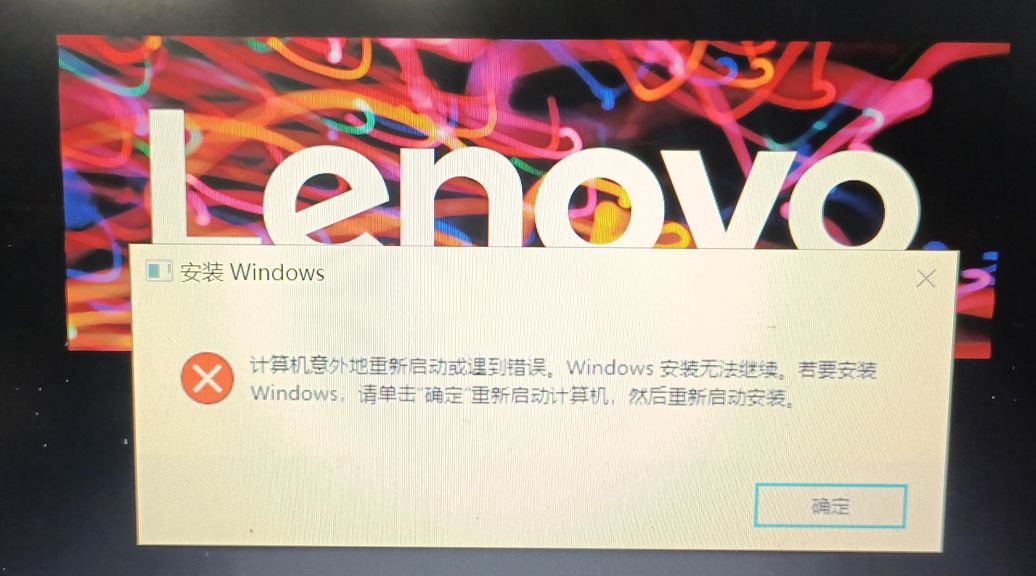
windows 重装后
计算机意外地重新启动或遇到错误。Windows 安装无法继续。若要安装
Windows,请单击确定重新启动计算机,然后重新启动安装。
一)先进 BIOS 设置

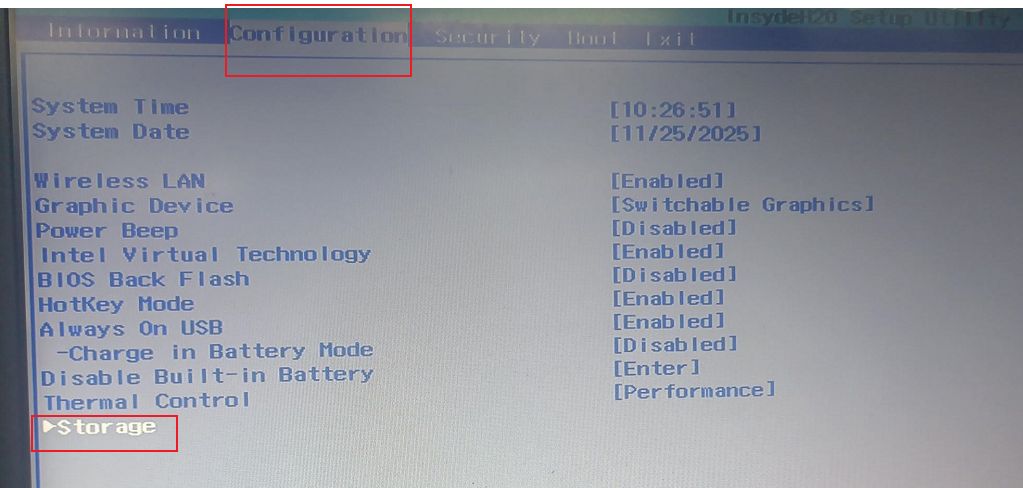



二)可能某些驱动没有安装 # 我自己亲自做 OK 有大用
我们在优启通 PE 中正确的安装方法: 勾选 "恢复完成后自动运行万能驱动"
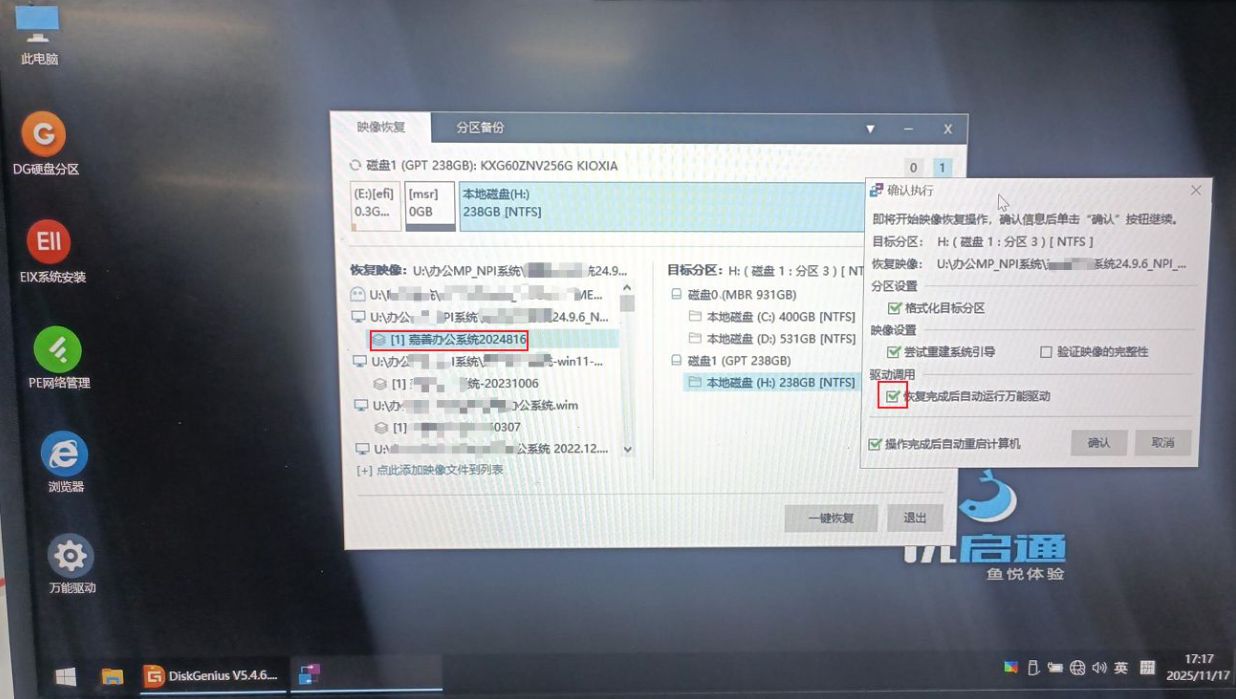
或者 我用 winpe 微PE 安装试试 (这个 我没有亲自做过)
根本原因,大概是驱动缺少的问题
下面的可以不看了
遇到 Windows 重装时提示“计算机意外地重新启动或遇到错误”的情况,通常与安装文件、硬件兼容性或系统设置有关。以下是逐步解决方案:
1. 检查安装媒体完整性
U盘/光盘问题:
重新制作启动盘(推荐使用官方工具Media Creation Tool),确保ISO文件无损坏。文件校验:
下载ISO后校验SHA1哈希值(如Windows 10 ISO的哈希值可在微软官网查询)。
2. 调整BIOS/UEFI设置
关闭安全启动(Secure Boot):
进入BIOS(开机时按F2/DEL等键),在Security或Boot选项中禁用Secure Boot。启用Legacy/CSM模式(如需):
若安装旧系统(如Win7),可能需要切换为Legacy模式。设置AHCI模式:
确保存储设备模式为AHCI(非RAID/IDE)。
3. 清除硬盘分区
使用安装界面工具:
在安装时按Shift+F10打开命令提示符,依次执行:bashdiskpart list disk # 确认目标磁盘 select disk X # X替换为磁盘编号 clean # 彻底清除分区 convert gpt # 或使用mbr(根据BIOS模式) exit返回安装界面后重新分区。
4. 关闭快速启动与检查硬件
禁用快速启动:
若从原系统进入安装,先在旧系统中:控制面板 > 电源选项 > 选择电源按钮功能 > 更改当前不可用设置,取消勾选“启用快速启动”。内存/硬盘检测:
运行内存诊断工具(Windows内存诊断)或使用CrystalDiskInfo检查硬盘健康状态。
5. 其他关键步骤
拔除外设:
移除非必要设备(如打印机、额外硬盘),仅保留键鼠和安装U盘。更新驱动:
若有特定硬件(如RAID驱动),在安装界面加载驱动(点击“加载驱动程序”)。尝试手动安装:
若报错持续,在命令提示符中手动展开系统文件:bashdism /apply-image /imagefile:install.wim /index:1 /applydir:C:\
6. 日志分析(高级)
查看安装日志(C:\$WINDOWS.~BT\Sources\Panther\setupact.log)中的具体错误代码,针对性搜索解决方案。
如果以上步骤仍无效,可能需要更换硬件(如硬盘)或尝试其他版本Windows ISO。
